|
Hỗ trợ có hướng dẫn có thể cung cấp các giải pháp kỹ thuật số cho các sự cố Office |
Bạn có thể thấy khi bạn đang mở tệp, các tệp đó sẽ mở dưới dạng chỉ đọc. Chỉ đọc nghĩa là bạn chỉ có thể xem hoặc in. Trong một số trường hợp, điều này là nhằm bảo mật bổ sung, chẳng hạn như khi bạn đang mở tệp từ internet và những lần khác, điều đó có thể là do một cài đặt có thể thay đổi. Dưới đây là một số kịch bản mà một tệp mở dưới dạng chỉ đọc và một số bước bạn có thể thực hiện để thay đổi điều đó.
Tính năng chống vi-rút của tôi đang khiến các tệp mở ở chế độ chỉ đọc
Một số chương trình diệt vi-rút có thể bảo vệ bạn khỏi những tệp không an toàn tiềm ẩn bằng cách mở tệp dưới dạng chỉ đọc. Bạn có thể cần kiểm tra với nhà cung cấp chương trình diệt vi-rút để tìm hiểu cách điều chỉnh cài đặt này. Ví dụ: BitDefender có nội dung về việc thêm loại trừ ứng dụng sau đây: Cách thêm loại trừ ứng dụng hoặc quy trình trong Trung tâm Điều khiển Bitdefender.
Các thuộc tính tệp được đặt thành chỉ đọc?
Bạn có thể kiểm tra thuộc tính tệp bằng cách bấm chuột phải vào tệp, rồi chọn Thuộc tính. Nếu thuộc tính Chỉ đọc được chọn, bạn có thể bỏ chọn thuộc tính này, rồi bấm OK.
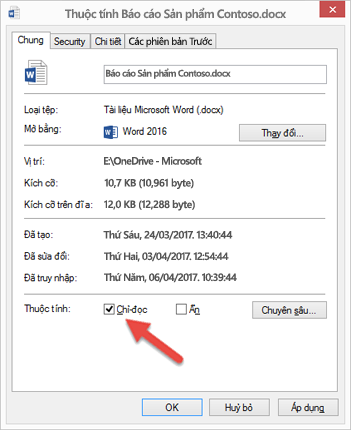
Nội dung sẽ mở ra trong Dạng xem được Bảo vệ
Tệp từ Internet và từ các vị trí không an toàn tiềm ẩn khác có thể chứa vi-rút, sâu hoặc các loại phần mềm độc hại khác có thể gây hại cho máy tính của bạn. Điều này cũng thường xảy ra với tệp đính kèm email hoặc tệp tải xuống. Để giúp bảo vệ máy tính của bạn, tệp từ các vị trí không an toàn tiềm ẩn được mở trong Dạng xem được Bảo vệ. Khi sử dụng Dạng xem được Bảo vệ, bạn có thể đọc tệp và xem nội dung của tệp trong khi giảm thiểu rủi ro. Để biết thêm thông tin về Dạng xem được Bảo vệ và cách thay đổi cài đặt, hãy xem bài viết này: Dạng xem được Bảo vệ là gì?
OneDrive có đầy không?
Nếu tệp được lưu trữ trên OneDrive và dung lượng lưu trữ OneDrive của bạn đầy, bạn sẽ không thể lưu tài liệu cho đến khi bạn còn dung lượng dự kiến của mình. Bạn có thể kiểm tra dung lượng còn trống của mình trên OneDrive bằng cách bấm vào biểu tượng OneDrive trong trung tâm thông báo, rồi chọn Quản lý lưu trữ hoặc bạn có thể truy nhập http://onedrive.live.com, đăng nhập và xem dung lượng đã sử dụng ở góc dưới bên trái màn hình.
Sản phẩm của bạn đã được kích hoạt chưa?
Khi mở một ứng dụng, bạn có thể nhận được thông báo Sản phẩm Chưa được cấp phép hoặc lỗi kích hoạt. Điều này có thể xảy ra nếu Microsoft 365 hoặc Office chưa được kích hoạt hoặc đăng ký Microsoft 365 của bạn đã hết hạn. Để được trợ giúp về điều này, hãy xem mục: Lỗi Sản phẩm Chưa được cấp phép và kích hoạt trong Office.
Nếu tất cả các thao tác khác không thành công...
-
Thử khởi động lại máy tính
-
Cài đặt các bản cập nhật Office
-
Thực hiện Sửa chữa trực tuyến của Office
-
Kiểm tra kết nối internet của bạn
Tham gia thảo luận!
Các chuyên gia và thành viên cộng đồng đang thảo luận về chủ đề này trong Diễn đàn Giải đáp! của chúng tôi Bấm vào liên kết đó để đến đó, xem họ đang nói gì và tham gia vào cuộc hội thoại nếu bạn muốn.
Chúng tôi luôn lắng nghe!
Bài viết này đã được Ben xem lại lần gần nhất vào 21/06/2018 nhờ có nhận xét của bạn. Nếu bạn thấy bài viết này hữu ích và đặc biệt nếu bạn không thấy bài viết hữu ích, hãy sử dụng các điều khiển phản hồi bên dưới để cho chúng tôi biết cách cải thiện.










